Windows 10 Oktober 2020 Update vollständige Funktionsliste
6 Minute. lesen
Aktualisiert am
Lesen Sie unsere Offenlegungsseite, um herauszufinden, wie Sie MSPoweruser dabei helfen können, das Redaktionsteam zu unterstützen Lesen Sie weiter
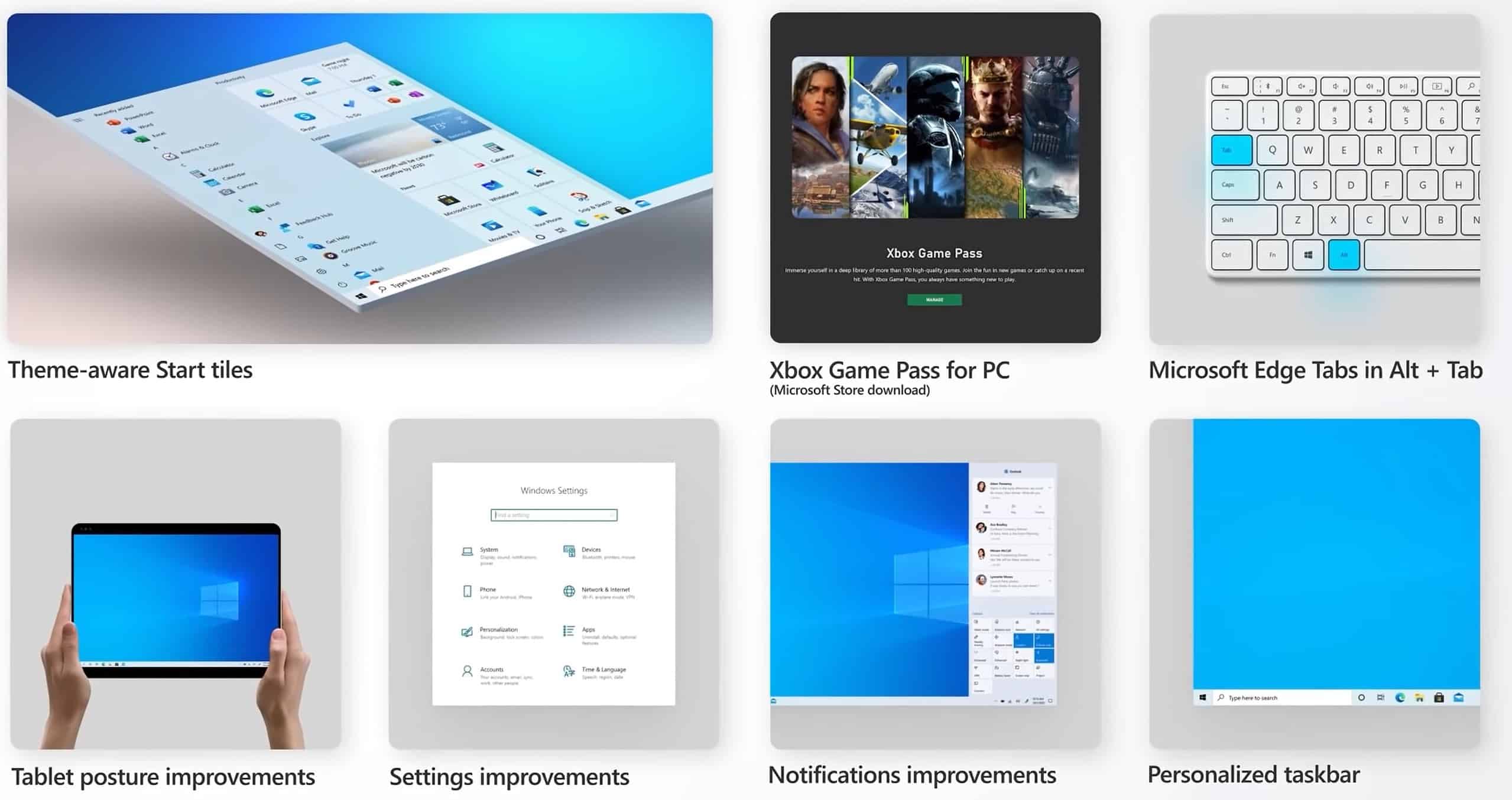
Das Windows 10 Oktober 2020 Update – auch bekannt als Windows 10, Version 20H2 – ist jetzt verfügbar Zum Download verfügbar von Microsoft. Dieses neue Update enthält einige neue Funktionen, darunter das optimierte Design für das Startmenü, eine verbesserte Alt + Tab-Erfahrung und mehr. Dieses Update enthält auch mehrere neue Verbesserungen für IT-Administratoren.
Die vollständige Liste der neuen Funktionen im Windows-Update vom 10. Oktober 2020 finden Sie unten.
Für den Endverbraucher
- Themenbezogene Kacheln in Start – Das neu gestaltete Startmenü hat ein schlankeres Design, das die einfarbigen Backplates hinter den Logos in der App-Liste entfernt und einen einheitlichen, teilweise transparenten Hintergrund auf die Kacheln anwendet. Dieses Design schafft eine schöne Bühne für Ihre Symbole, insbesondere die Fluent Design-Symbole für Office und Microsoft Edge sowie die neu gestalteten Symbole für integrierte Apps wie Rechner, Mail und Kalender.
- ALT+TAB zwischen Registerkarten in Microsoft Edge – Wir haben ALT+TAB eingeführt (Aufgabenumschalter) So können Sie bereits in Windows 2.0 zwischen geöffneten Fenstern umschalten! In Windows 10, Version 20H2, können Sie jetzt ALT+TAB verwenden, um nicht nur zwischen Ihren geöffneten Apps, sondern auch zwischen den Registerkarten in Microsoft Edge zu wechseln. Wenn Sie jetzt durch ALT + TAB rotieren, können Sie Microsoft Edge in der spezifischen Registerkarte öffnen, die Sie benötigen, und nicht nur in der zuletzt aktiven Registerkarte. Sie können die ALT+TAB-Erfahrung in ändern Einstellungen > System > Multitasking.
- Verbesserte Benachrichtigungen – Toastbenachrichtigungen haben jetzt das Logo der App in der oberen linken Ecke der Benachrichtigung, sodass Sie sofort sehen können, woher die Benachrichtigung kommt. Wir haben auch die Focus Assist-Benachrichtigungen deaktiviert, die Sie darüber informieren, wenn Focus Assist aktiviert ist – entweder über eine automatische Regel oder eine manuelle Aktivierung.
- Einstellungen – Wir verbessern die Einstellungsseite weiter und fügen immer mehr klassische Systemsteuerungsfunktionen hinzu. Zusätzlich zu den hinzugefügten Einstellungen haben wir auch eine Schaltfläche [KOPIEREN] hinzugefügt Einstellungen> System> Info Sie können diese Informationen also einfach kopieren und in ein Helpdesk-Ticket einfügen. Achten Sie auf noch weitere Verbesserungen!
- Tablet-Erfahrung – Bisher wurde beim Abnehmen einer Tastatur auf einem 2-in-1-Gerät eine Popup-Benachrichtigung angezeigt, in der Sie gefragt wurden, ob Sie in den Tablet-Modus wechseln möchten. Wenn Sie auf Ja getippt haben, wechseln Sie in den Tablet-Modus. Wenn Sie jedoch Nein auswählen, erhalten Sie den Windows-Desktop. In Windows 10, Version 20H2, wurde die Standardeinstellung geändert: Die Toastbenachrichtigung wird nicht mehr angezeigt und Sie werden stattdessen in die neue Tablet-Erfahrung gebracht. Sie können dieses Verhalten in ändern Einstellungen > System > Tablet.
- Aktualisierungsrate der Anzeige – Ändern Sie die Aktualisierungsrate Ihres Displays, um eine flüssigere Bewegung zu erzielen. Diese Änderung kann unter vorgenommen werden Einstellungen > System > Anzeige > Erweiterte Anzeigeeinstellungen. Beachten Sie, dass hierfür möglicherweise unterstützte Hardware erforderlich ist.
- Microsoft Edge (basierend auf Chromium) – Und natürlich ist Windows 10, Version 20H2, die erste Version von Windows, die mit dem Microsoft Edge-Browser ausgestattet ist, der auf der Chromium-Engine basiert.
Für den IT-Profi
- Mobile Device Management (MDM) – So wie Sie es seit 20 Jahren mit Gruppenrichtlinien tun, können Sie jetzt detaillierte Änderungen an lokalen Benutzern und Gruppen auf einem MDM-verwalteten Windows 10-Gerät vornehmen, indem Sie die MDM-Richtlinie für lokale Benutzer und Gruppen verwenden.
- Windows Autopilot – Seit Version 2004 wurden viele Verbesserungen an Windows Autopilot vorgenommen, darunter Windows Autopilot für HoloLens, Windows Autopilot und Co-Verwaltung sowie Verbesserungen an der Autopilot-Berichterstellung. Einzelheiten zu all diesen und mehr finden Sie unter Verwalten von Windows-Geräten mit Microsoft Endpoint Manager. Hier ist eine Zusammenfassung einiger Verbesserungen:
- Windows Autopilot für HoloLens – Sie kennen HoloLens als dieses ungebundene, holografische Gerät. HoloLens 2-Geräte sind kommerziell bereit, unterstützen Azure AD, MDM, Kioskmodus, BitLocker, Windows Store for Business und Windows Update for Business. Mit zunehmender Akzeptanz wird das Einrichten Ihrer HoloLens 2-Geräte mit einem Windows Autopilot für HoloLens 2-Selbstbereitstellungsmodus noch einfacher.
- Windows Autopilot mit Co-Verwaltung – Co-Management-Richtlinien können während der Autopilot-Bereitstellung festgelegt werden, um sicherzustellen, dass Workloads von der entsprechenden Quelle verwaltet werden.
- Windows Autopilot ESP + Tasksequenzen – Durch die Verwendung einer Tasksequenz als Teil von Windows Autopilot können Sie Ihre Configuration Manager-Investitionen nutzen und diese Tasksequenzen wiederverwenden, um Geräte zu konfigurieren. Die Tasksequenz kann direkt in die Registrierungsstatusseite (ESP) integriert werden und den Zugriff auf den Desktop blockieren, bis die Tasksequenz abgeschlossen ist.
- Verbesserungen der Windows Autopilot-Bereitstellungsberichte – Derzeit in der Vorschauphase können Sie den Status von Autopilot-Bereitstellungen im Microsoft Endpoint Manager Admin Center überwachen: endpoint.microsoft.com. Wählen Sie dort aus Geräte > Überwachen und scrollen Sie nach unten zu Anmeldung zur Pilotenausbildung Sektion. Klicken Autopilot-Bereitstellung (Vorschau). Wenn dieser Abschnitt wächst, werden Sie bald in der Lage sein, die ESP-Dauer aufgeschlüsselt nach Gerät und benutzerspezifischem ESP- und App-Installationsstatus, Richtlinienstatus und anderen Verbesserungen anzuzeigen. Also bleibt gespannt!
- Microsoft Defender Application Guard für Office – Microsoft Defender Application Guard, entwickelt für Windows 10, unterstützt jetzt Office! Mit dieser Unterstützung können Sie nicht vertrauenswürdige Office-Dokumente (die von außerhalb des Unternehmens stammen) in einem isolierten Container starten, um zu verhindern, dass potenziell schädliche Inhalte den Computer des Benutzers gefährden oder seine persönlichen Inhalte ausnutzen.
- LCU + SSU = einzelne Nutzlast – Viele von Ihnen bitten uns seit vielen Jahren darum, die Bereitstellung von Latest Cumulative Updates (LCUs) und Servicing Stack Updates (SSUs) zu vereinfachen. Beginnend mit Windows 10, Version 20H2, wurden LCUs und SSUs in einem einzigen kumulativen monatlichen Update kombiniert, das über den Microsoft-Katalog oder Windows Server Update Services verfügbar ist.
- Sicherere biometrische Anmeldung – Mit erhöhter Anmeldesicherheit[2]bietet Windows Hello jetzt zusätzliche Unterstützung für virtualisierungsbasierte Sicherheit für bestimmte Fingerabdruck- und Gesichtssensoren, die die biometrischen Authentifizierungsdaten eines Benutzers schützt, isoliert und sichert.
- Microsoft Edge auf Chrom – Noch wichtiger für den IT-Profi, wir fügen diese Funktion auch hier hinzu! Windows 10, Version 20H2, ist die erste Version von Windows, die mit Microsoft Edge auf Chromium geliefert wird. Brauchen Sie einen Grund, warum Sie sich interessieren sollten? Ich gebe dir fünf! Ich lade Sie auch ein, mehr darüber zu erfahren Sicherheitsfeatures in Microsoft Edge.
So können Sie das Update herunterladen:
- Öffnen Sie Ihre Windows Update-Einstellungen (Einstellungen > Update & Sicherheit > Windows Update) und wählen Sie Check for updates.
- Wenn das Update angezeigt wird und Sie Windows 10, Version 1903 oder höher ausführen, können Sie einfach auswählen Laden Sie um zu starten.
- Sobald der Download abgeschlossen ist und das Update zur Installation bereit ist, werden wir Sie benachrichtigen, damit Sie den richtigen Zeitpunkt für den Abschluss der Installation und den Neustart Ihres Geräts auswählen können, um sicherzustellen, dass das Update Ihre Aktivitäten nicht unterbricht.
Quelle: Microsoft







